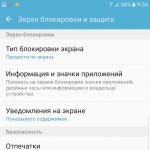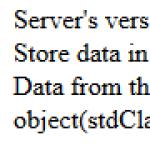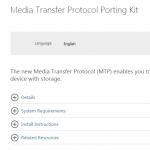Днес ще говорим за това как да флашнете Samsung Galaxy S7 и Galaxy S7 Edge. Това ръководство обхваща основните въпроси, свързани с процеса на флашване на смартфон.
Важна забележка: вие ще извършвате всички действия на свой собствен риск; авторите не носят никаква отговорност за възможните последствия от операциите с устройството. Ако не сте сигурни, свържете се със специалист.
Всъщност има три опции за фърмуер за Samsung Galaxy S7 и Galaxy S7 Edge:
- „В движение“ - използва се само за автоматично инсталиране на актуализации. Не е подходящ за отключени версии на оператора.
- Чрез програмата Samsung Kies. Тази опция е подходяща за инсталиране на актуализации в случаите, когато инсталацията в движение не работи по някаква причина и за възстановяване на фабричния фърмуер.
- Използване на софтуер ODIN. Използва се за инсталиране както на оригинален, така и на модифициран фърмуер и фърмуер на трети страни.
Ще пропуснем първите два варианта поради тяхната простота и яснота. Нека да говорим за нещо друго.
Как да флашнете Samsung Galaxy S7 с помощта на ODIN
Изисквания за компютър: Windows XP SP3 или по-нова версия. Вашият Samsung Galaxy S7 или Galaxy S7 Edge трябва да бъде зареден поне 30%, а за предпочитане 100%.
Етап №1. Деактивирайте „Дистанционно управление“
За да инсталирате успешно нов фърмуер на смартфон в програмата ODIN, трябва да деактивирате заключването за активиране на устройството. В противен случай процесът на фърмуера ще завърши с грешка. В новите смартфони на Samsung, базирани на Android 6.0, тази настройка се нарича „Дистанционно управление“.
Процедура:
a) Отидете в раздела „Настройки“ -> „Заключен екран и защита“.
б) Отидете в подраздела „Намиране на телефон“.


d) Деактивирайте опцията „Дистанционно управление“.

Вижте оригинала на тази част от инструкциите.
Етап №2. Инсталирайте оригинални драйвери на Samsung
На този етап инсталираме оригинални драйвери за мобилни устройства Samsung, базирани на Android OS. Опции за изтегляне:
- Samsung Android USB драйвер за Windows (само драйвери) - връзка.
- Samsung KIES (софтуер за синхронизиране с компютър) - връзка.
- Samsung SmartSwitch (софтуер за прехвърляне на данни от един смартфон на друг) - връзка.
- SideSync (софтуер за споделяне на екрана и обмен на данни с компютър) - връзка.
Ако вече имате инсталирано нещо от това, би било добра идея да проверите дали версията е актуална.
Преди да инсталирате драйвера, свържете вашия смартфон към вашия компютър.
Етап №3. Рестартирайте
Този етап е желателен за правилното инсталиране на драйвера.
Етап №4. Проверка дали драйверът е инсталиран правилно
Свържете вашия смартфон с USB кабел към вашия компютър и проверете за ново устройство в диспечера на устройствата. Освен това вашият Samsung Galaxy S7 трябва да се появи в „Моят компютър“.
Ако това не се случи, опитайте да смените кабела с друг (за предпочитане оригиналния) или сменете USB порта (ако имате настолен компютър, опитайте с портовете директно на дънната платка).
важно: След проверка е необходимо да изключите вашия смартфон!
Етап № 5. Изтеглете ODIN
Въпреки факта, че в интернет има много сайтове, предлагащи изтегляне на софтуер ODIN, препоръчваме да правите това само от надеждни ресурси:
Етап №6. Изтеглете фърмуера
Тук не можем да кажем нищо конкретно, всичко зависи от това какъв фърмуер искате да инсталирате. Цялата база данни с оригинален фърмуер за смартфони на Samsung е достъпна на уебсайта на Samsung Updates.
Препоръчително е да разопаковате фърмуера в корена на диска. Поне в пътя до фърмуерния файл не трябва да има други знаци освен латиница и цифри (без кирилица, интервали и т.н.). Долните черти са приемливи.
Етап №7. Стартирайте ODIN
Разопаковайте архива със софтуера ODIN и стартирайте програмата.
Етап № 8. Активирайте режима на буутлоудъра
Изключете Samsung Galaxy S7/Galaxy S7 Edge с помощта на бутона „Захранване“. Освен това:
- Натиснете и задръжте 3 бутона едновременно: „Начало“, „Намаляване на звука“ и „Захранване“.
- Изчакваме изображението да се появи на екрана на устройството.
- Освободете и трите бутона.
- Натиснете веднъж бутона „Увеличаване на звука“.
Етап №9. Свързване на смартфон
В тази стъпка свързваме смартфона към компютъра с помощта на USB кабел. Изчакайте драйверът да бъде инсталиран и смартфонът да бъде идентифициран в програмата ODIN. Това ще бъде указано от маркираното поле ID:COM с номера на порта. В примера по-долу - “-0:-” (номерът на порта може да е различен във вашия случай).

Етап №10. Настройка на ODIN
Отворете раздела „Опции“ в ODIN и проверете „Автоматично рестартиране“ и „F. Нулиране на времето". Обикновено те са активирани по подразбиране, но е добра идея да проверите. Настройката на ODIN обикновено може да се извърши преди свързването на смартфона.

Етап №11. Свързване на файловете на фърмуера
Върнете се в раздела „Дневник“ в ODIN и свържете файловете на фърмуера стриктно в посочения ред:
- в полето BL -> файл BL***tar.md5
- в полето AP -> файл AP***tar.md5
- в полето CP -> файл CP***tar.md5
- в полето CSC -> файл CSC***tar.md5 (пълно изчистване на данните на смартфона до състояние „извън кутията“) или HOME_CSC………tar.md5 (запазване на потребителски данни на смартфона)

Етап №12. Стартиране на процеса на фърмуера
Щракнете върху бутона „СТАРТ“ и наблюдавайте процеса на флашване на фърмуера на Galaxy S7/Galaxy S7 Edge.


Samsung Galaxy S7 Edgeе марков смартфон, работещ с Android 6.0. Тук ще разберете характеристиките, как да получите root или да нулирате настройките, а също така можете да изтеглите фърмуер (за Odin, например) и инструкции за Samsung.
Руут Samsung Galaxy S7 Edge 32Gb
Как да получите root за Samsung Galaxy S7 Edge 32Gbвижте инструкциите по-долу.
Ако приложенията не помогнаха, попитайте в темата или използвайте пълния списък с root помощни програми от заглавката на темата.
Характеристики
- Тип: смартфон
- Операционна система: Android 6.0
- Тип калъф: класически
- nМатериал на корпуса: алуминий и стъкло
- Дизайн: водоустойчив контрол: механични/тъч бутони
- Тип SIM карта: nano SIM
- Брой SIM карти: 2
- Тегло: 157 гр
- Размери (ШxВxД): 72.6x150.9x7.7 мм
- Тип екран: цветен nAMOLED, 16,78 милиона цвята, сензорен
- Тип сензорен екран: мултитъч, капацитивен
- Диагонал: 5,5 инча.
- Извит екран: да
- Размер на изображението: 2560x1440
- Пиксели на инч (PPI): 534
- Автоматично завъртане на екрана: да
- Устойчиво на надраскване стъкло: да
- Камера: 12 милиона пиксела, LED светкавица
- Функции на камерата: автофокус, оптична стабилизация
- Апертура: F/1.7
- Видеозапис: да
- Предна камера: да, 5 милиона nпиксела.
- Аудио: MP3, AAC, WAV, WMA
- Жак за слушалки: 3,5 мм
- Стандарт: GSM 900/1800/1900, 3G, 4G LTE, LTE-A nCat. 9, VoLTE
- Интерфейси: Wi-Fi 802.11ac, Wi-Fi Direct, Bluetooth 4.2, USB, ANT+, NFC
- Сателитна навигация: nGPS/GLONASS/BeiDou
- A-GPS система: да
- Брой ядра на процесора: 8
- Вградена памет: 32 GB
- Капацитет на RAM: 4 GB
- Слот за карта с памет: да, до 200 GB (в комбинация със слот за втора SIM карта)
- Капацитет на батерията: 3600 mAh
- Тип конектор за зареждане: micro-USB
- Функция за безжично зареждане: да
- Високоговорител (вграден високоговорител): наличен контрол: гласово набиране, гласово управление
- Самолетен режим: да
- Сензори: светлина, близост, Хол, жироскоп, компас, барометър, четене на пръстови отпечатъци
- Използване като nUSB устройство: да
- Характеристики: Функция Always-On Display; основна камера с технология Dual pixel; сензор за пулс; IP68 защита от вода и прах; Инсталираният процесор зависи от региона и оператора: (4 ядра на 2,3 GHz + 4 ядра на 1,6 GHz) или (2 ядра на 2,15 GHz + 2 ядра
- Дата на обявяване: 2016-02-21
- Начална дата на продажбите: n2016-03-11
- Режим на работа с няколко SIM: променлив
- Подде
Ревю на Samsung Galaxy S7 Edge 32Gb
Както се очакваше, отличен флагмански смартфон с просто прекрасна камера, сочен дисплей и доста готини ръбове, те са функционални - това е много готино. SamsungPay е много удобна функция за плащане от терминали. Консумацията на енергия е изключително балансирана: при много тежка работа през деня, до вечерта зарядът на батерията е 50-70%. По отношение на отоплението: почти не се нагрява по време на работа, въпреки високата производителност. Що се отнася до минусите, отбелязвам следното: хлъзгава и доста висока цена в местната търговия на дребно. След няколко седмици употреба се появиха драскотини на дисплея (без защитно фолио или защитно стъкло), те просто написаха, че е Gorilla, но, както виждате, това не помогна, въпреки факта, че не съм сложи го в джоба ми с ключовете. Като цяло, приличен смартфон.
»Firmware за Samsung Galaxy S7 Edge 32Gb
Официален фърмуер за Android 6.0 [стоков ROM файл] -
Персонализиран фърмуер на Samsung -
Ако тук все още не е добавен потребителски или официален фърмуер за Samsung, тогава създайте тема във форума, в раздела, нашите специалисти бързо и безплатно ще помогнат, включително. с резервно копие и ръководства. Само не забравяйте да напишете отзив за вашия смартфон - това е изключително важно. Фърмуерът за Samsung Galaxy S7 Edge 32Gb също ще се появи на тази страница. Моля, обърнете внимание, че този модел на Samsung изисква индивидуален ROM файл, така че не трябва да опитвате файлове на фърмуера от други устройства.
Какъв персонализиран фърмуер има?
- CM - CyanogenMod
- LineageOS
- Параноичен Android
- OmniROM
- на Темасек
- AICP (Android Ice Cold Project)
- RR (Resurrection Remix)
- MK (MoKee)
- FlymeOS
- Блаженство
- crDroid
- Илюзия ROMS
- Pacman ROM
Проблеми и недостатъци на смартфон Samsung и как да ги отстраните?
- Ако Galaxy S7 Edge не се включва, например, виждате бял екран, виси на скрийнсейвъра или индикаторът за известяване само мига (възможно след зареждане).
- Ако блокира по време на актуализация / блокира при включване (има нужда от мигане, 100%)
- Не се зарежда (обикновено хардуерни проблеми)
- Не вижда SIM картата (SIM карта)
- Камерата не работи (предимно хардуерни проблеми)
- Сензорът не работи (зависи от ситуацията)
Hard Reset за Samsung Galaxy S7 Edge 32Gb
Можете да го направите по много прост начин:
- Настройки->Архивиране и нулиране
- Нулирайте настройките (най-долу)
Как да нулирате ключ за модел
Как да нулирате своя ключ за шаблон, ако сте го забравили и сега не можете да отключите вашия смартфон Samsung. При модела Galaxy S7 Edge 32Gb ключът или PIN кодът могат да бъдат премахнати по няколко начина. Можете също да премахнете заключването, като нулирате настройките; кодът за заключване ще бъде изтрит и деактивиран.
- Нулиране на графиката. блокиране -
- Нулиране на парола -
Често много от вас са се сблъсквали с факта, че телефонът ви, който ви е служил вярно, внезапно започва да се забавя, спира да работи правилно или хваща сериозен вирус, от който няма как да се отървете.
Тогава се настанете по-удобно. Сега ще ви кажем как да се отървете от всички тези проблеми с телефона си, като флашнете операционната му система.
Ако тази програма не работи на това устройство, можете да опитате да архивирате вашите данни с помощта на официалната програма за архивиране на данни на Samsung " ".
Внимание!!!Принудени сме да ви предупредим, че флашването на фърмуера на смартфона е много сериозен и опасен процес и ако направите нещо нередно, вашият смартфон може да се превърне в тухла. НИЕ НЕ НОСИМЕ ОТГОВОРНОСТза всички ваши манипулации с вашия смартфон, всичко, което правите, е на ваша собствена отговорност и риск, всичко зависи от това колко изправени са ръцете ви.
Ако не сте сигурни, че можете да извършите тази процедура, свържете се със специалист.
Firmware за Samsung S7 Edge чрез програмата ODIN
Така че ще разделим целия си процес на няколко етапа:
Деактивирайте дистанционното управление
Преди да започнете да мигате фърмуера, ще трябва да деактивирате заключването на активирането на устройството в настройките на телефона; ако не направите това, процесът може да завърши с грешка. В по-новите устройства с Android тази функция се нарича „Дистанционно управление“.
Процедура:
- Така че трябва да отидем в прозореца „Настройки“, след това „Заключен екран и защита“.

- След това трябва да отидем в подраздела „Намиране на телефон“.

- Тук влизаме с помощта на данните за нашия акаунт в Samsung.

- В този раздел деактивираме опцията "Дистанционно управление".
Инсталирайте оригинални драйвери от Samsung на компютър
Така че на този етап ще трябва да инсталираме оригинални драйвери на Samsung за мобилни телевизионни устройства.
Ако вече имате инсталирани тези програми, би било добра идея да проверите отново за актуализации. Преди да инсталирате драйвери, свържете вашия смартфон към вашия компютър. След като инсталирате драйверите, рестартирайте компютъра.
Проверка за правилна инсталация и работа на драйвери
Свържете кабела към телефона си и ако компютърът разпознае телефона ви, значи всичко е инсталирано правилно. Ако компютърът не вижда телефона от оригиналния кабел, опитайте да смените кабела.
важно!!!След като проверите, трябва да изключите смартфона си.Изтеглете фърмуера

Изтеглете фърмуера на вашия компютър и разопаковайте архива. Що се отнася до какъв фърмуер да изтеглите, не можем да ви кажем, трябва да погледнете в настройките на вашия смартфон за версията на вашия фърмуер, можете да видите целия набор от фърмуер -
Изтеглете ODIN Flasher
За да инсталирате фърмуера, ще трябва да изтеглите програмата " ОДИН", в който ще флашнете вашия смартфон, за S7 Edge изтеглете версията "ОДИН"не по-малко от 3,12 -
важно!!!никога не изтегляйте русифицираната версия" ОДИН"- това ще превърне вашия смартфон в тухла. След това разопаковайте архива и стартирайте програмата.
Опитайте за предпочитане да разопаковате файловете на фърмуера в корена на диска. Стартирайте ODINРазопаковайте файла с флаш драйвера и стартирайте програмата "ODIN".
Активирайте режима на буутлоудъра
Изключете смартфона с помощта на бутона "Захранване":
- Натиснете и задръжте 3 бутона едновременно: „Начало“, „Намаляване на звука“ и „Захранване“.
- Чакаме изображението да се появи на екрана на нашето устройство.
- Нека пуснем всички бутони.
- Натиснете веднъж бутона "Увеличаване на звука".
Свързваме нашия смартфон към компютъра

 Тук свързваме смартфона към компютъра с помощта на USB кабел и изчакваме програмата ODIN да открие устройството, това ще бъде обозначено с ID: COM. След това ще трябва да конфигурираме ODIN, ще трябва да отворите раздела „Опции“ и да проверите дали има отметки в полетата, наречени Auto Rebot и F.Reset Time, те на теория трябва да са по подразбиране, но все пак проверете дали са присъстващи в тези полета.
Тук свързваме смартфона към компютъра с помощта на USB кабел и изчакваме програмата ODIN да открие устройството, това ще бъде обозначено с ID: COM. След това ще трябва да конфигурираме ODIN, ще трябва да отворите раздела „Опции“ и да проверите дали има отметки в полетата, наречени Auto Rebot и F.Reset Time, те на теория трябва да са по подразбиране, но все пак проверете дали са присъстващи в тези полета. Върнете се в раздела Log и свържете изтеглените файлове на фърмуера в указания ред:

- BL> инсталирайте файла BL******tar.md5
- AP> инсталирайте файла AP******tar.md5
- CP > инсталирайте файла CP******tar.md5
- CSC> инсталирайте файла CSC*****tar.md5
Стартиране на процеса на фърмуера
 Щракнете върху „Старт“ и изчакайте процеса на изтегляне, без да докосвате нищо.
Щракнете върху „Старт“ и изчакайте процеса на изтегляне, без да докосвате нищо. Завършване на процеса на изтегляне
След като изтеглянето приключи, ще се появи известие „PASS!”, което ще покаже завършването на процеса на изтегляне. След това смартфонът ще се рестартира автоматично. Изключете кабела и изчакайте смартфонът да се рестартира